Раздел «Предстоящее» позволяет взглянуть на неделю в перспективе и упорядочить предстоящие задачи в одном месте. Просматривайте планы на несколько дней, недель или даже месяцев вперед – вплоть до двух лет!
Просматривайте все задачи, которые запланированы на ближайшие 7 дней (и позднее) во всех ваших проектах.
Подсказка
Если вы на тарифе Todoist Pro или Business, вы можете просматривать свои задачи в календаре по месяцам или по неделям. Узнать больше.
- Нажмите на Предстоящее в боковой панели.
- Прокрутите список, чтобы посмотреть задачи, запланированные на любую дату в будущем.
- Кликните по текущему месяцу, чтобы перейти к прошедшей или будущей дате. Вы увидите задачи, запланированные на эту дату.
- Нажмите на кнопки со стрелками влево или вправо вверху справа, чтобы просмотреть другую неделю.
- Нажмите на кнопку Сегодня вверху справа, чтобы вернуться к сегодняшней дате.
Планируйте сроки за считанные минуты, чтобы точно знать, что предстоит сделать.
Нажмите на Предстоящее в боковой панели. Запланируйте задачу согласно текущей раскладке:
- Список: Прокрутите список задач вниз или используйте переключатель недель в верхней части, чтобы перейти к любой дате в будущем. Затем нажмите Добавить задачу, чтобы создать задачу на выбранный день.
- Доска: Прокрутите столбцы дней или воспользуйтесь кнопкой выбора недели в верхней части, чтобы перейти к любой дате в будущем. Затем нажмите Добавить задачу внизу колонки выбранного дня, чтобы создать задачу.
- Календарь (платная функция): Нажмите на кнопку Запланировать, чтобы открыть боковую панель планировки. Перетащите задачу на дату в календаре, чтобы запланировать ее. Увеличьте или сократите задачу, чтобы добавить длительность.
Evert · Руководитель службы поддержки
С помощью интеграции Calendar, вы сможете выделять время на задачи в соответствии с событиями Google Календаря, чтобы вам проще было управлять загрузкой на неделе. Так вы сможете создать план на неделю, которого будет легко придерживаться.
Перенесите задачи, чтобы освободить загруженные дни недели. В Todoist вы можете перетащить задачу в списке Предстоящее на новую дату. Это помжет сделать ваше расписание управляемым и реалистичным.
Существующие задачи: перетащите задачу на новую дату или наведите курсор на задачу, нажмите на значок планировщика и выберите новый срок.
Просроченные задачи: вверху справа нажмите Перенести.
Подсказка
Если вы используете раскладку календаря, вы также можете перетаскивать задачи из боковой панели планирования, чтобы перенести просроченные задачи, задачи на весь день или задачи с выделенным временем.
Если вы на тарифе Todoist Pro или Business, у вас есть доступ к раскладке календаря в разделе Предстоящее. Там вы можете выбрать, нужно ли показать или скрыть в календаре все будущие повторы ваших повторяющихся задач.
Чтобы показать или скрыть будущие повторы, вверху справа нажмите на Отображение и включите или отключите Будущие повторы.
Когда вы привыкнете к недельному планированию, раздел Предстоящее станет отличным инструментом для анализа достижений и назначения задач на следующую неделю. Вот несколько советов и лучших практик, которые стоит попробовать:
Запланируйте в Todoist временные интервалы для выполнения важных задач. Если вы на платном тарифе, вы можете применить раскладку календаря и быстро перетащить задачу в календарь для создания временного блока. Это добавит для задачи время и продолжительность, что облегчит визуализацию и создаст план, которого вы сможете придерживаться.
Если для выполнения задачи требуется больше времени, отложите ее на следующую неделю с помощью опции Отложить в планировщике задач. Если у вас платный тариф и вы используете раскладку календаря, то в боковой панели планирования вы найдете список просроченных задач, которые можно легко перенести на будущую дату.
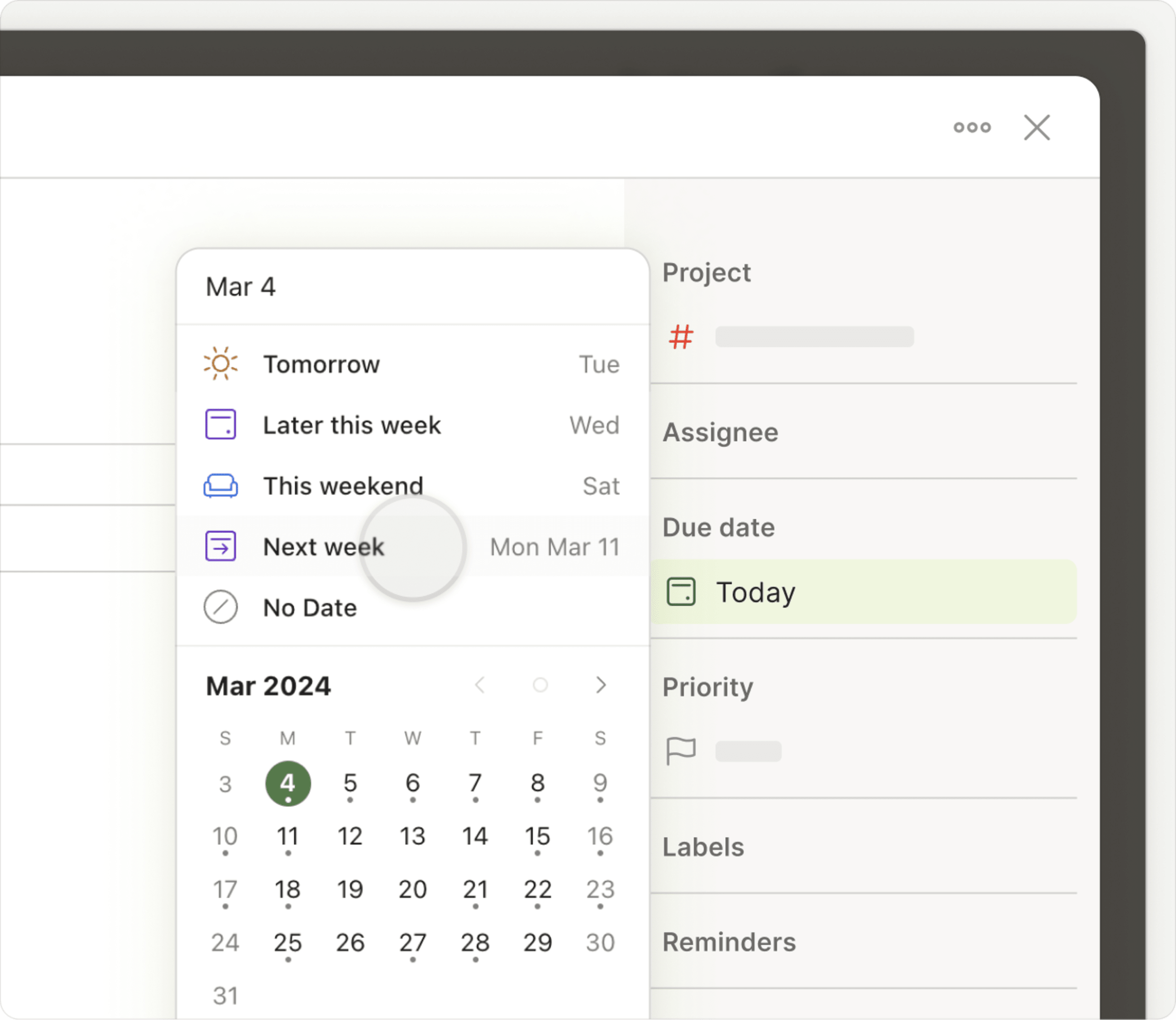
Полезно получить представление о предстоящих встречах, чтобы соответствующим образом спланировать свою неделю. Это особенно удобно, если вы настроили календарь на синхронизацию с Todoist.
Добавьте срок и время выполнения ко всем задачам, привязанным к конкретному времени, и поставьте напоминания, чтобы о них не забыть.
Предпочитаете оценивать свои успехи по вечерам в пятницу или планировать предстоящую работу утром в воскресенье? Создайте повторяющуюся еженедельную задачу «Запланировать неделю», чтобы она стала частью вашего расписания.
Если у вас возникли проблемы с использованием раздела Предстоящее для создания или планирования задач в Todoist, свяжитесь с нами. Мы – Стейси, Серджио, Стеф и еще 14 членов нашей команды – будем рады помочь!
